Mudanças entre as edições de "BrByte/Area do Cliente/Troca Entre Licenças"
| (4 revisões intermediárias por 4 usuários não estão sendo mostradas) | |||
| Linha 1: | Linha 1: | ||
==Troca Entre Licenças== | ==Troca Entre Licenças== | ||
| − | + | Caso necessite realizar uma troca de HD ou troca de servidor dentro do painel BrByte e sua chave for alterada, pode-se facilmente trocar as licenças entre as chaves em sua posse no painel BrByte. | |
| − | + | <font size="8" color="red">Atente-se.</font><br> | |
| − | + | <font size="4" color="red">Para realizar <b>Troca Entre Licenças</b> não pode haver cobranças em aberto, basta remove-la no menu Cobranças -> Visualizar -> Remover</font> | |
| − | |||
| − | <font size="4" color="red">Para realizar <b>Troca Entre Licenças</b> não pode haver cobranças em aberto | ||
<font size="4" color="red">A troca de licenças só é possivel entre licenças do mesmo software.</font> | <font size="4" color="red">A troca de licenças só é possivel entre licenças do mesmo software.</font> | ||
| Linha 14: | Linha 12: | ||
==Acessando Painel de Controle BrByte== | ==Acessando Painel de Controle BrByte== | ||
| − | Para acessar o <b>Painel de Controle Brbyte</b> | + | Para acessar o <b>Painel de Controle Brbyte</b> basta acessar o site www.brbyte.com e clicar no botão <b>Painel de Controle</b> no canto superior direito da página. |
| + | <div class="img-responsive align-center">[[Arquivo:brbyte_website_controlpanelhighlight.png|link=]]</div> | ||
| + | Ou basta acessar a URL https://secure.brbyte.com | ||
| − | + | Acesse com seu usuário e senha da sua conta BrByte. | |
| − | |||
| − | |||
| − | |||
| − | |||
| + | Caso tenha esquecido sua senha basta clicar em <b>Esqueceu a senha?</b> para realizar a recuperação de senha. | ||
<div class="img-responsive align-center">[[Arquivo:brbyte_area_do_cliente_troca_entre_licencas_login2.png|link=]]</div> | <div class="img-responsive align-center">[[Arquivo:brbyte_area_do_cliente_troca_entre_licencas_login2.png|link=]]</div> | ||
| − | |||
| − | |||
==Licenças== | ==Licenças== | ||
| − | Utilize o menu lateral para acessar suas | + | Utilize o menu lateral para acessar suas licenças |
| − | |||
| − | |||
| − | |||
| − | |||
Clique então na <b>licença</b> a qual irá <b>receber</b> os créditos. | Clique então na <b>licença</b> a qual irá <b>receber</b> os créditos. | ||
| + | <div class="img-responsive align-center">[[Arquivo:brbyte_website_controlpanel_licenses.png|link=]]</div> | ||
| + | 2 - Clique no botão <b>Troca Entre Licenças</b> uma nova tela será aberta. | ||
<div class="img-responsive align-center">[[Arquivo:brbyte_area_do_cliente_troca_entre_licencas_botao_troca.png | link=]]</div> | <div class="img-responsive align-center">[[Arquivo:brbyte_area_do_cliente_troca_entre_licencas_botao_troca.png | link=]]</div> | ||
| + | 3 - Confirme que na opção <b>"Trocar com:"</b> e selecione a outra licença que será feita a troca de chaves e clique em Próximo. | ||
| − | + | <div class="img-responsive align-center">[[Arquivo:brbyte_website_controlpanel_licenses_swaplicenses.png | link=]]</div> | |
| − | |||
| − | |||
| − | <div class="img-responsive align-center">[[Arquivo: | ||
| − | + | 4 - Irá aparecer uma tela com um resumo de informações, analise se as informações de troca estão corretas caso sim clique em "Confirmar" | |
| − | <div class="img-responsive align-center">[[Arquivo: | + | <div class="img-responsive align-center">[[Arquivo:brbyte_website_controlpanel_licenses_swaplicenses_selectlicense_confirm.png|link=]]</div> |
Ao confirmar a troca será realizada, deixando o registro <b>Timeline</b> | Ao confirmar a troca será realizada, deixando o registro <b>Timeline</b> | ||
| − | |||
<div class="img-responsive align-center">[[Arquivo:brbyte_area_do_cliente_troca_entre_licencas_timeline.png|link=]]</div> | <div class="img-responsive align-center">[[Arquivo:brbyte_area_do_cliente_troca_entre_licencas_timeline.png|link=]]</div> | ||
| Linha 65: | Linha 55: | ||
<div class="img-responsive align-center">[[Arquivo:brbyte_area_do_cliente_troca_entre_licencas_swap_ok.png|link=]]</div> | <div class="img-responsive align-center">[[Arquivo:brbyte_area_do_cliente_troca_entre_licencas_swap_ok.png|link=]]</div> | ||
| + | |||
| + | =Video= | ||
| + | |||
| + | <div class="video-container img-responsive align-center"> | ||
| + | {{#ev:youtube|https://youtu.be/UzqBxxGzm8Y}} | ||
| + | </div> | ||
| + | |||
| + | |||
| + | __NOEDITSECTION__ | ||
| + | [[Category:BrByte]] | ||
| + | [[Category:Area do Cliente]] | ||
Edição atual tal como às 18h24min de 28 de fevereiro de 2023
Troca Entre Licenças
Caso necessite realizar uma troca de HD ou troca de servidor dentro do painel BrByte e sua chave for alterada, pode-se facilmente trocar as licenças entre as chaves em sua posse no painel BrByte.
Atente-se.
Para realizar Troca Entre Licenças não pode haver cobranças em aberto, basta remove-la no menu Cobranças -> Visualizar -> Remover
A troca de licenças só é possivel entre licenças do mesmo software.
Acessando Painel de Controle BrByte
Para acessar o Painel de Controle Brbyte basta acessar o site www.brbyte.com e clicar no botão Painel de Controle no canto superior direito da página.
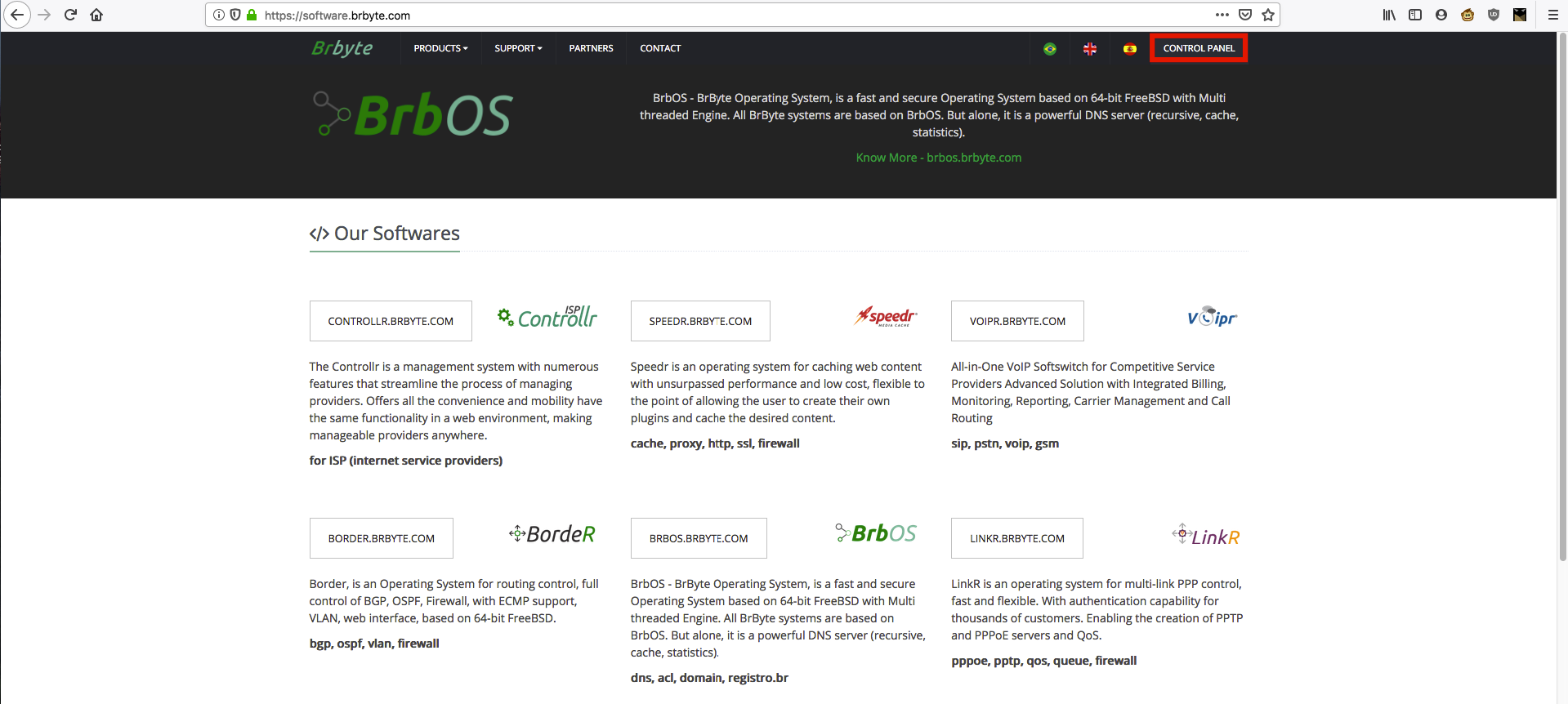
Ou basta acessar a URL https://secure.brbyte.com
Acesse com seu usuário e senha da sua conta BrByte.
Caso tenha esquecido sua senha basta clicar em Esqueceu a senha? para realizar a recuperação de senha.
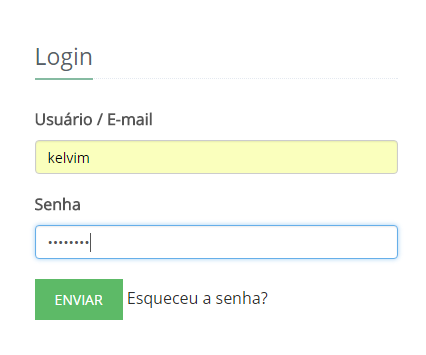
Licenças
Utilize o menu lateral para acessar suas licenças
Clique então na licença a qual irá receber os créditos.
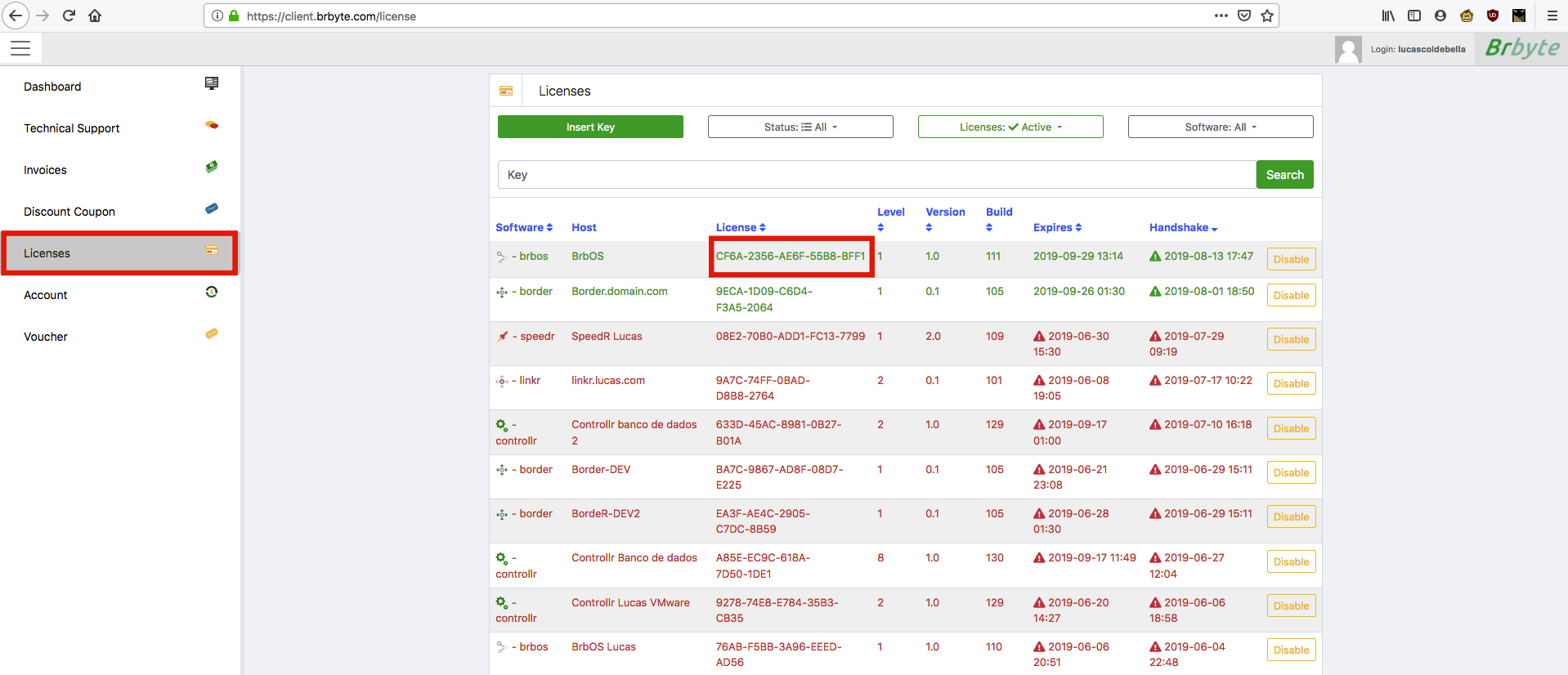
2 - Clique no botão Troca Entre Licenças uma nova tela será aberta.
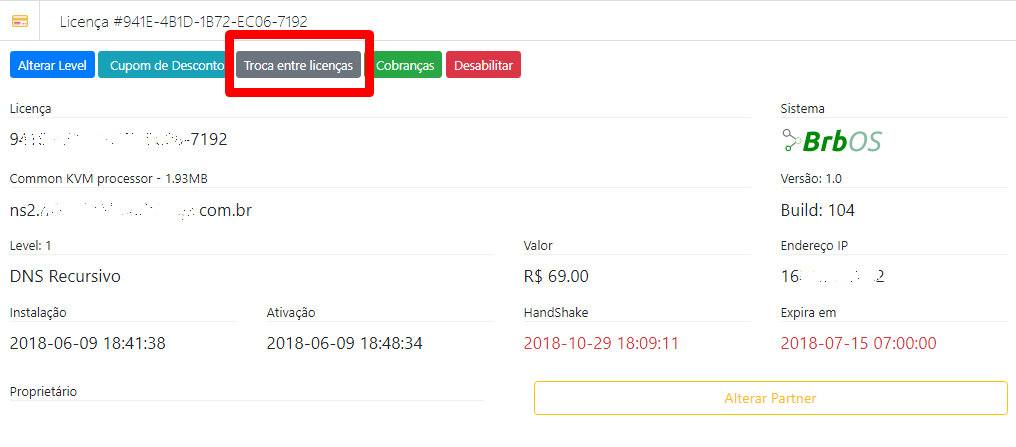
3 - Confirme que na opção "Trocar com:" e selecione a outra licença que será feita a troca de chaves e clique em Próximo.
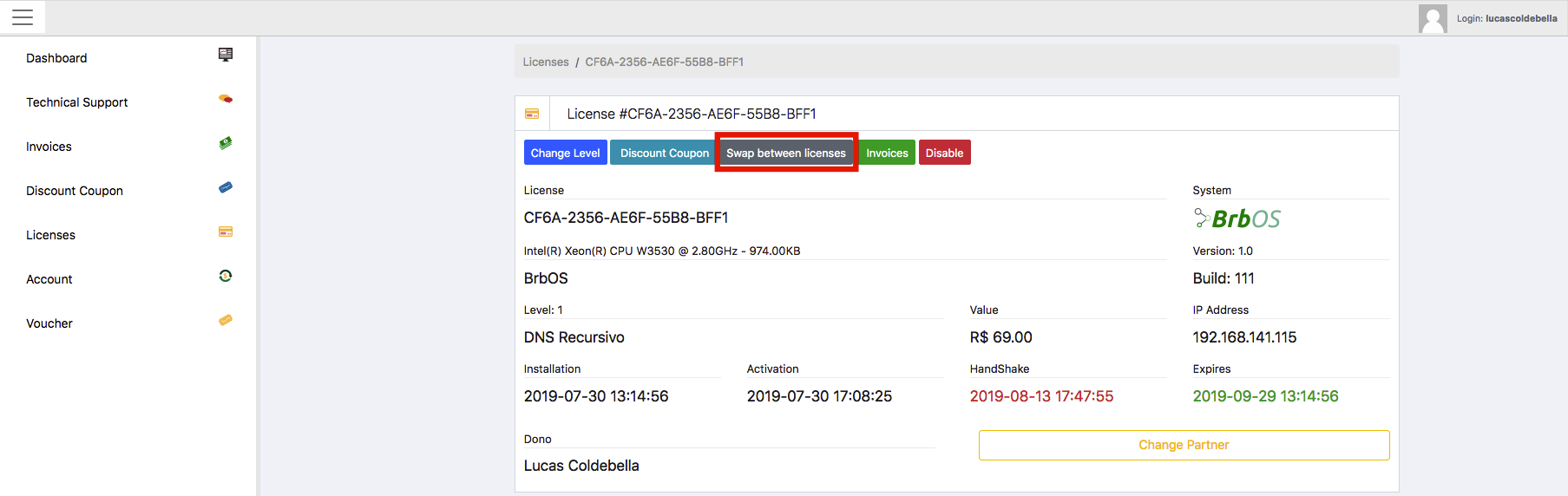
4 - Irá aparecer uma tela com um resumo de informações, analise se as informações de troca estão corretas caso sim clique em "Confirmar"
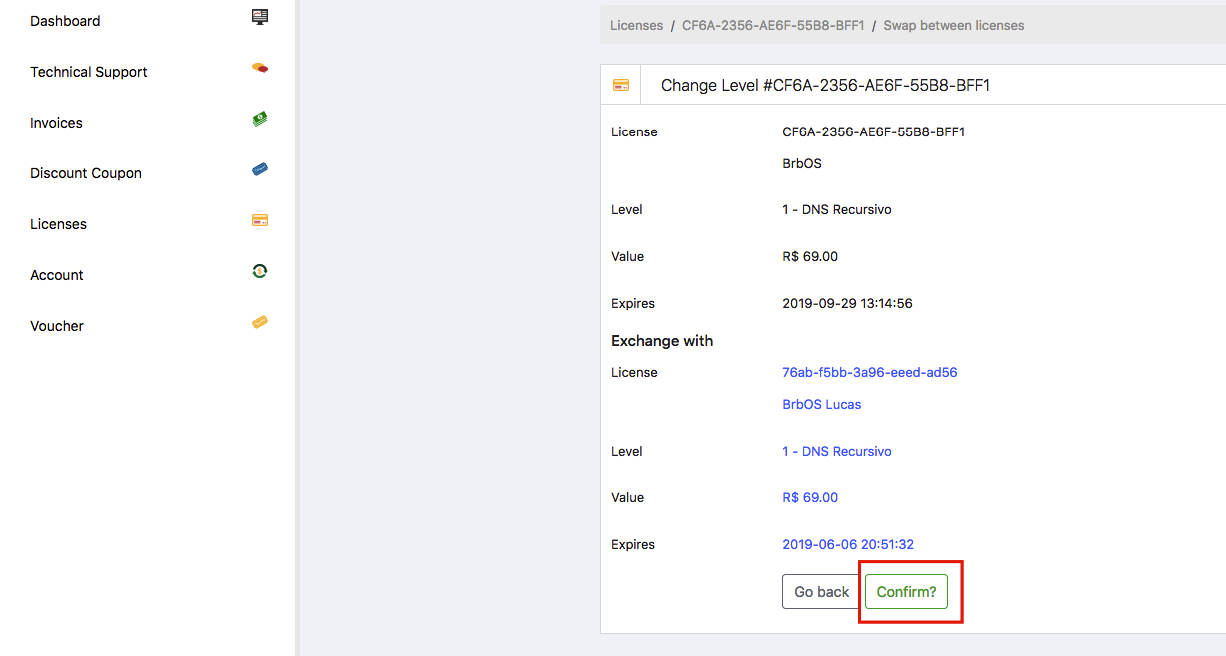
Ao confirmar a troca será realizada, deixando o registro Timeline
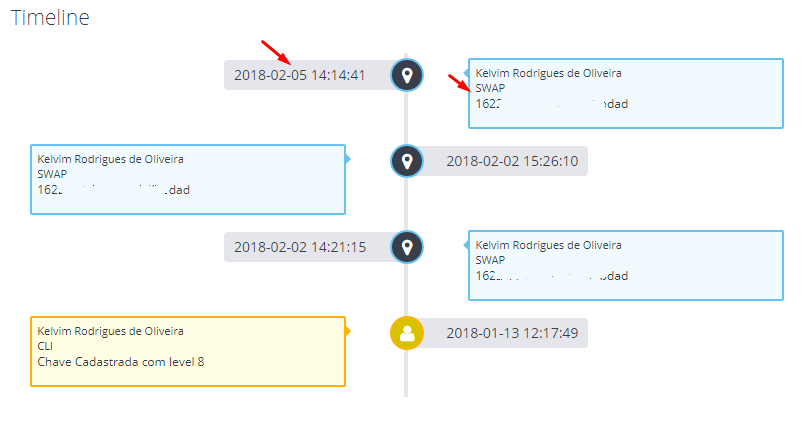
Nota-se também a data de expiração da licença recebedora dos créditos já se encontra atualizada.

